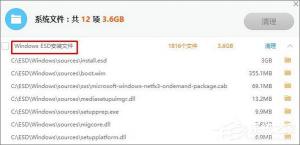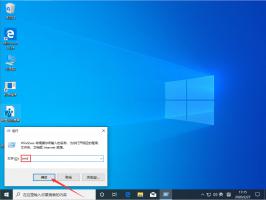Win10分辨率设置方法
2017-05-12 00:00:00 浏览:1266 作者:管理员
每个人对屏幕分辨率的要求都各不相同,因此当我们在使用一台电脑的时候,总是要先设置屏幕分辨率,但是很多人不知道Win10分辨率如何设置,为此小编赶紧整理了Win10分辨率设置方法来帮助大家,大家可以看看。 方法/步骤: 1、首先鼠标在桌面空白处右键单击,然后选择“显示设置”选项。 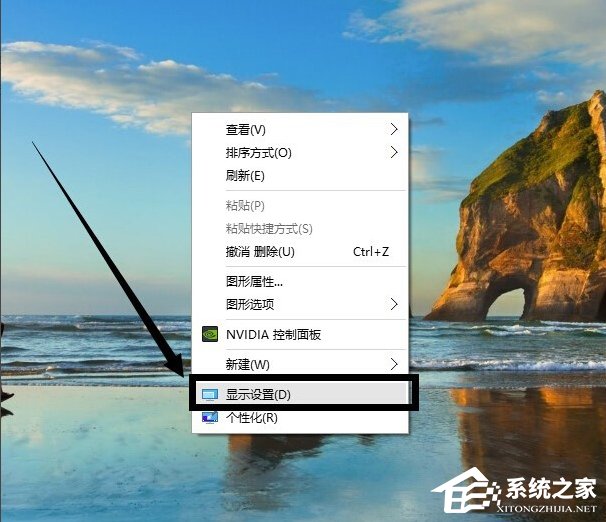 2、在弹出的新窗口中选择“高级显示设置”按钮。
2、在弹出的新窗口中选择“高级显示设置”按钮。 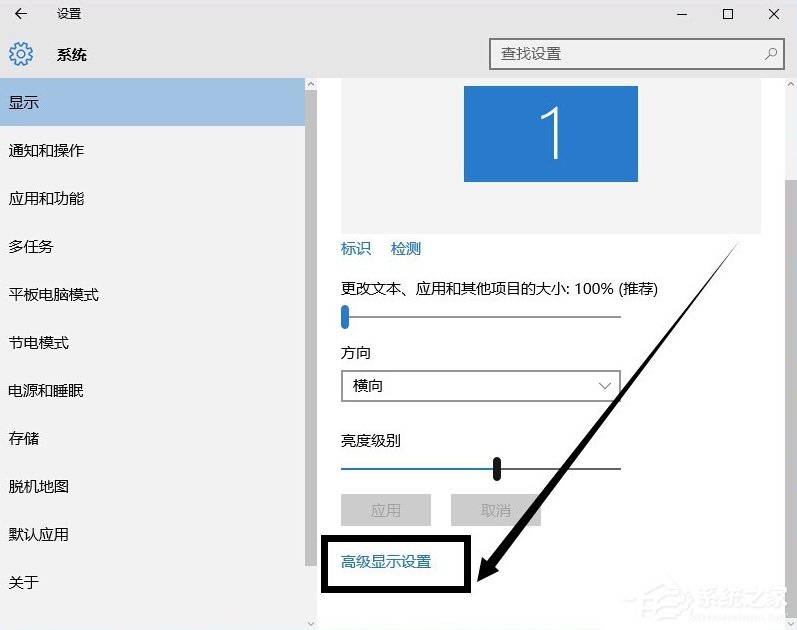 3、这时候就看到分辨率选项了,点击后面的下拉箭头可以进行选择合适的分辨率。
3、这时候就看到分辨率选项了,点击后面的下拉箭头可以进行选择合适的分辨率。 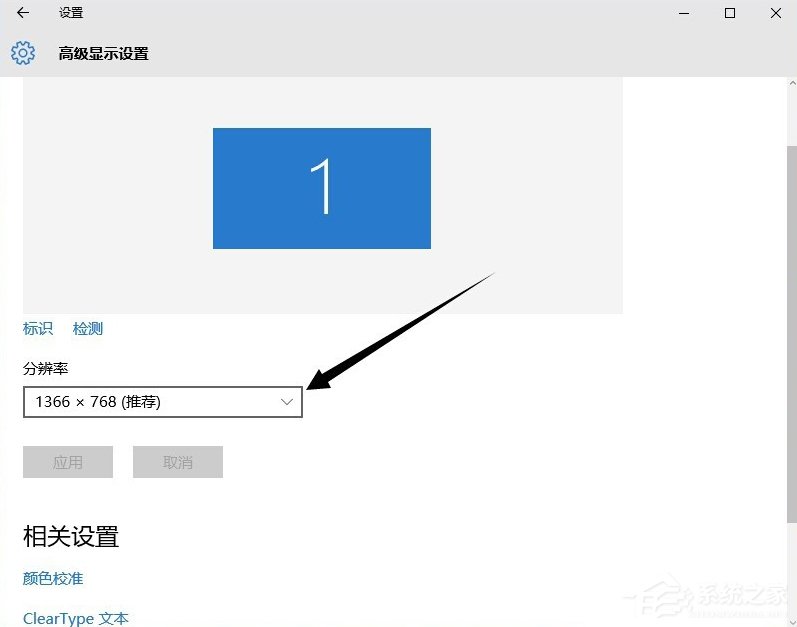
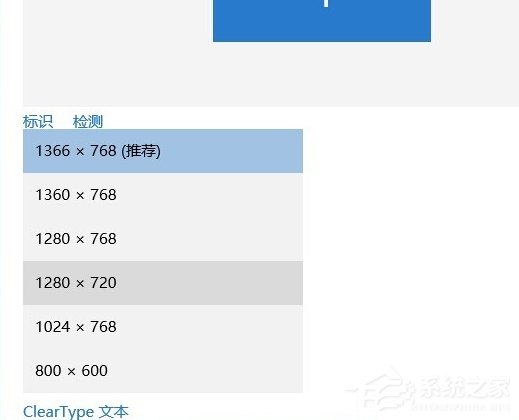 4、选择好之后点击下面的“应用”按钮。
4、选择好之后点击下面的“应用”按钮。 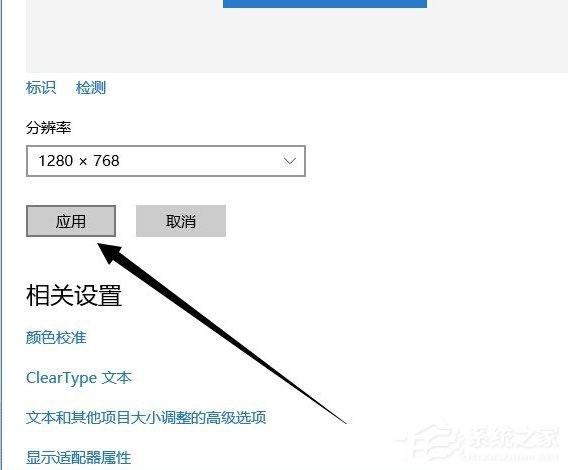 5、这时候会弹出来一个确认框,如果确定要改变分辨率,那么点击“保留更改”即可。
5、这时候会弹出来一个确认框,如果确定要改变分辨率,那么点击“保留更改”即可。 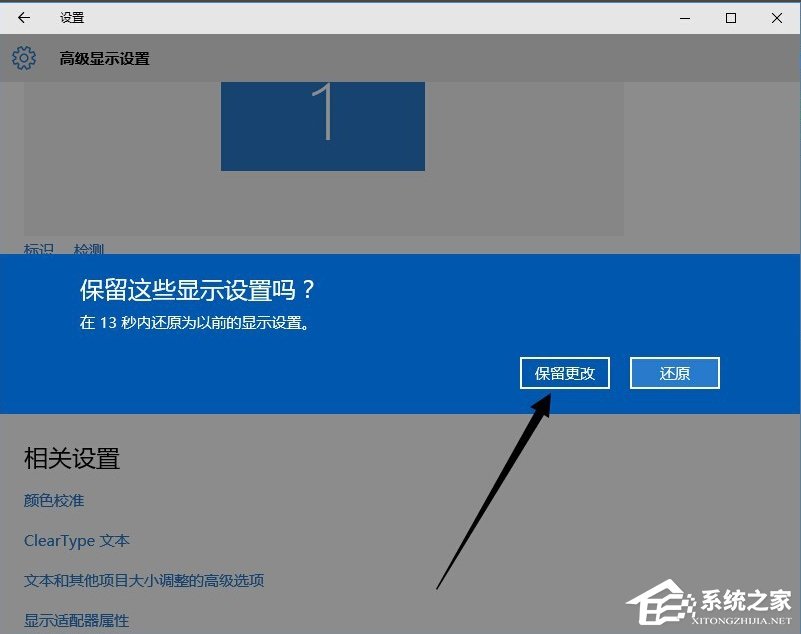 以上就是Win10分辨率设置方法了,方法很简单,我们只需要右击桌面空白处,之后依次选择“显示设置”——“高级显示设置”,最后在弹出来的框中我们设置自己需要的屏幕分辨率应用即可。
以上就是Win10分辨率设置方法了,方法很简单,我们只需要右击桌面空白处,之后依次选择“显示设置”——“高级显示设置”,最后在弹出来的框中我们设置自己需要的屏幕分辨率应用即可。